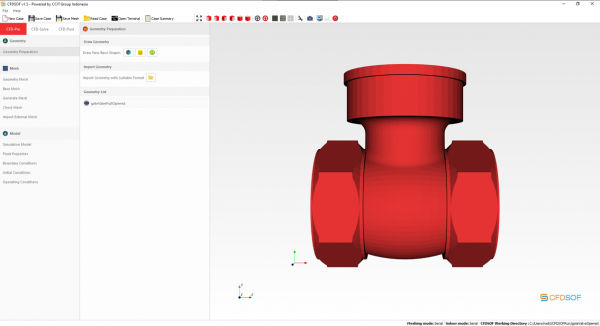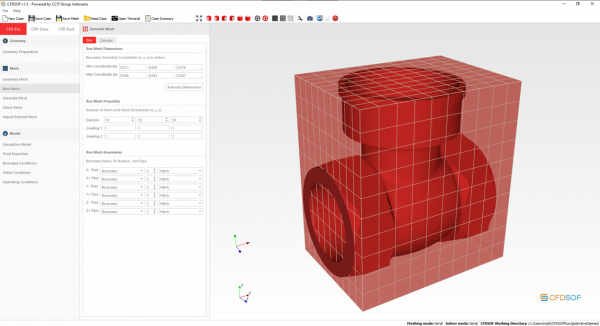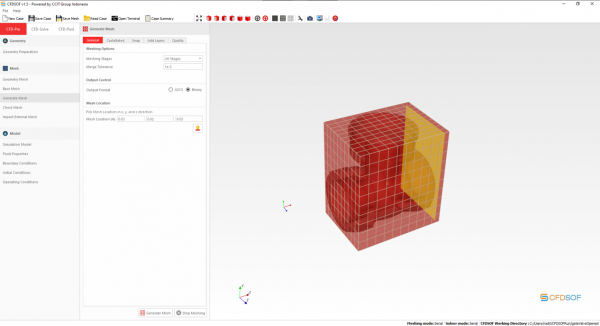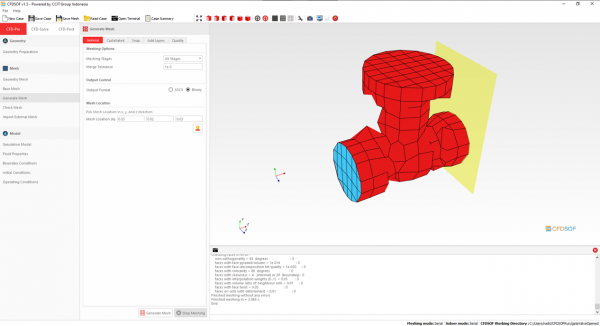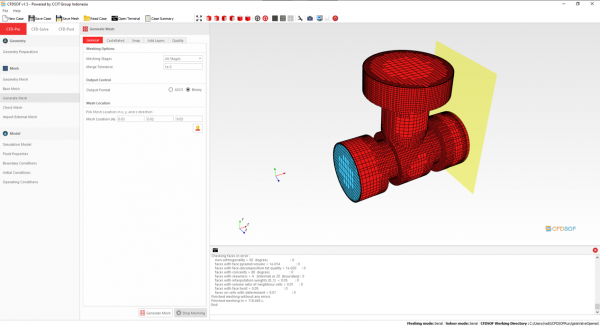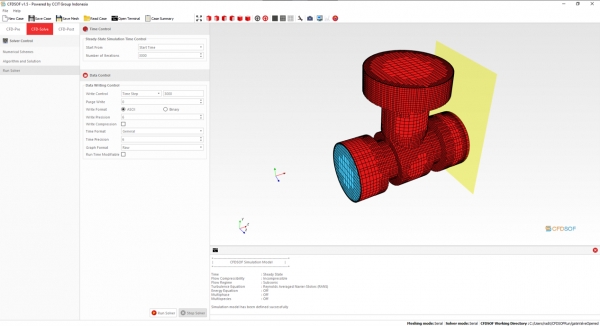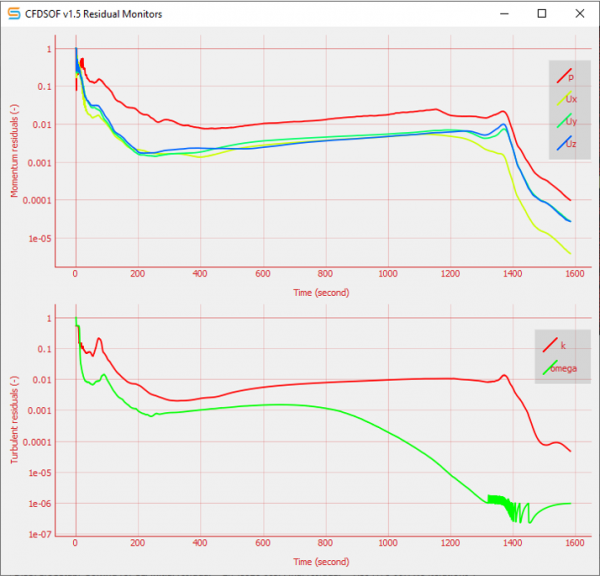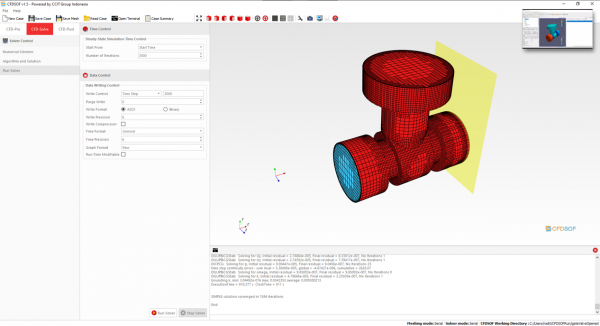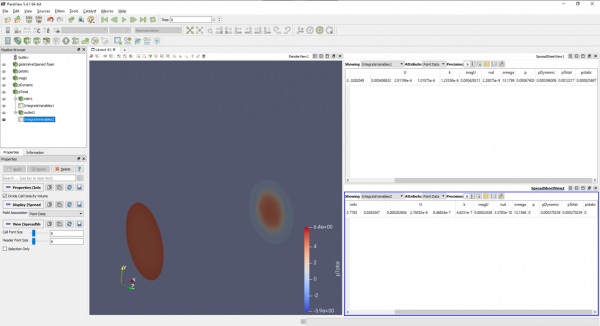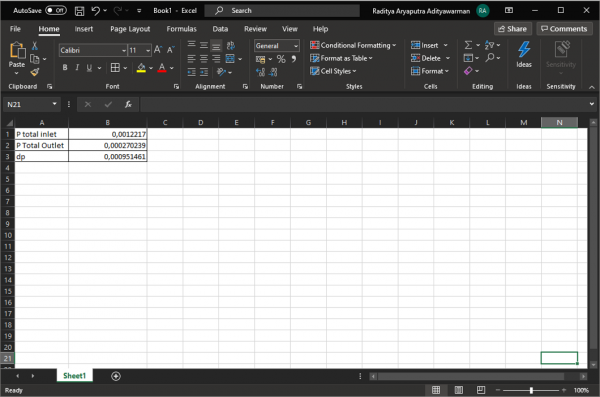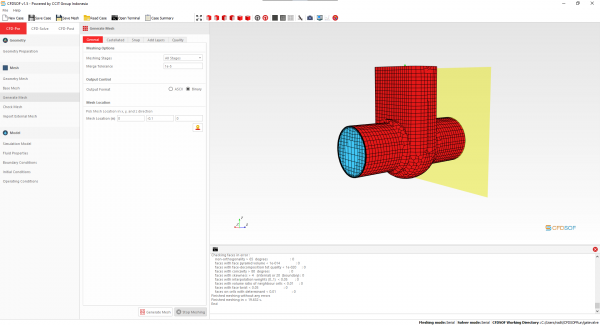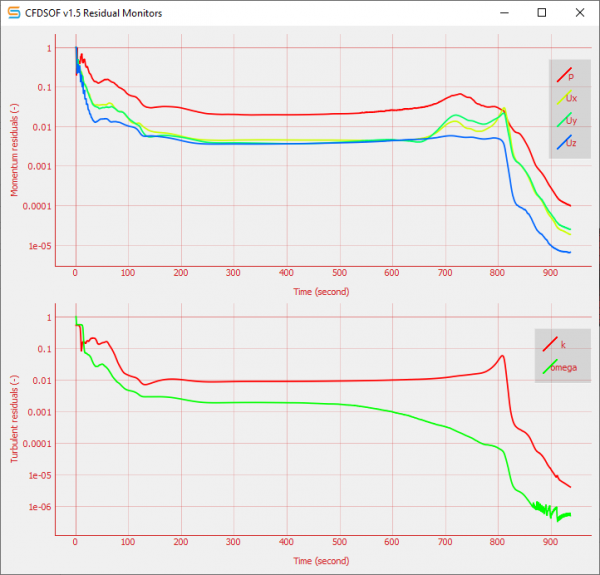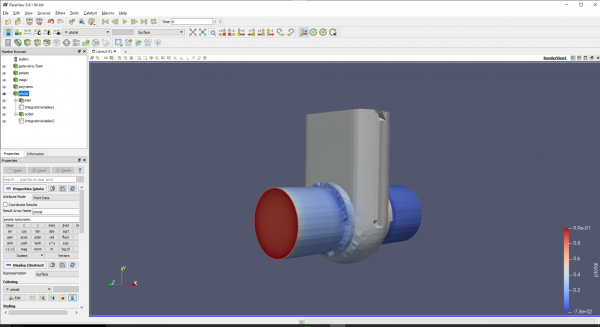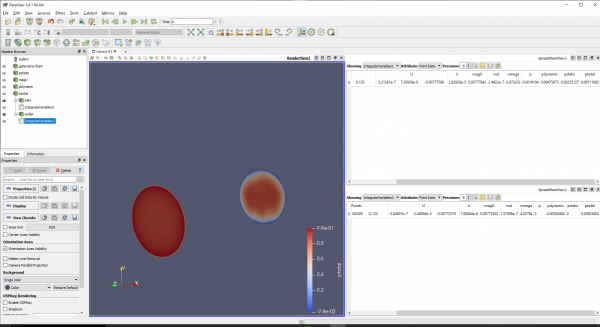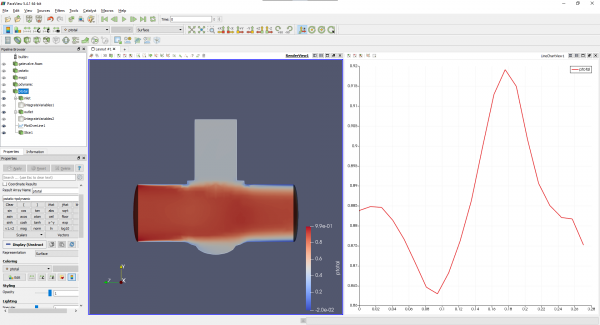Difference between revisions of "Valve - Raditya Aryaputra Adityawarman"
| Line 44: | Line 44: | ||
# Fluid properties sudah benar, maka biarkan saja | # Fluid properties sudah benar, maka biarkan saja | ||
# Pada boundary condition, inlet dengan tipe velocity inlet sebesar 1 m/s, outlet dengan tipe outflow, dan yang lain stationary wall. | # Pada boundary condition, inlet dengan tipe velocity inlet sebesar 1 m/s, outlet dengan tipe outflow, dan yang lain stationary wall. | ||
| − | # | + | # Pada tab CFD-solve, run dengan 3000 iterasi/perhitungan |
# Tunggu hingga konvergen dan selesai | # Tunggu hingga konvergen dan selesai | ||
| Line 72: | Line 72: | ||
[[File:Sisflu_radit_1_10.png|600px|thumb|center]] | [[File:Sisflu_radit_1_10.png|600px|thumb|center]] | ||
[[File:Sisflu_radit_1_11.png|600px|thumb|center]] | [[File:Sisflu_radit_1_11.png|600px|thumb|center]] | ||
| + | |||
| + | |||
| + | == Tugas Simulasi Valve == | ||
| + | Pada tugas ini, saya mencoba simulasi valve dengan bentuk yang berbeda. Berikut model valve yang digunakan: | ||
| + | [[File:Radit_sisflu2_1.png|600px|thumb|center]] | ||
| + | Kemudian saya melakukan meshing serta boundary condition. | ||
| + | [[File:Radit_sisflu2_2.png|600px|thumb|center]] | ||
| + | Lalu dilakukan simulasi dengan iterasi sebanyak 2000 dengan v inlet 1 m/s. | ||
| + | [[File:Radit_sisflu2_3.png|600px|thumb|center]] | ||
| + | Setelah dilakukan simulasi, buka paraview dan hitung p statik, p dinamik, dan p totalnya. Pressure drop dari simulasi ini adalah | ||
| + | [[File:Radit_sisflu2_4.png|600px|thumb|center]] | ||
| + | [[File:Radit_sisflu2_5.png|600px|thumb|center]] | ||
| + | Untuk mengetahui disribusi tekanan total pada sumbu x, maka kita perlu membuat grafik. Caranya yaitu: | ||
| + | # Klik p total, lalu pilih plot overline | ||
| + | # Pastikan garis melintang di sumbu x dan berada di tengah-tengah valve, lalu klik apply | ||
| + | # Pilih variabel yang diplot. Pada simulasi ini yang dilihan tekanan total | ||
| + | Selanjutnya untuk visualisasi tekanan total dapat menggunakan slice, caranya: | ||
| + | # Klik p total, lalu pilih slice | ||
| + | # Pada slice, pilih plane pada normal z, dan klik apply | ||
| + | Dari situ kita bisa memilih kontur tekanan total, untuk variabel lain bisa juga dilihat. | ||
| + | [[File:Radit_sisflu2_6.png|600px|thumb|center]] | ||
Revision as of 11:14, 19 November 2020
Biodata Diri
Nama: Raditya Aryaputra Adityawarman
NPM: 1806181691
Kelas: Sistem Fluida-03
Pertemuan 1: Kamis, 12 November 2020
Pada pertemuan ini kami mempelajari karakterisasi aliran dari valve dan memperkirakan pressure drop yang terjadi pada model valve.
Fungsi dari valve adalah membuka aliran/menghentikan aliran, mengatur/meregulasi jumlah aliran, dan mengarahkan aliran untuk menghindari backflow.
Tipe-tipe valve:
- butterfly valve
- check valve
- gate valve
- globe valve
- ball valve
Kemudian Ales menjelaskan tentang apa itu CFD. CFD (Computational Fluid Dynamics) adalah pengembangan ilmu menggunakan analisis numerik untuk memcahkan masalah yang melibatkan aliran fluida. Contohnya fenomena konduksi, konveksi, aliran, dan lain-lain. Selain itu CFD berguna untuk menghitung rumus dan visualisasi sehingga kita dapat memanfaatkan sistem fluida.
Lalu kami menjalankan simulasi dengan CFDSOF mengenai pressure drop pada aliran gate valve. Berikut urutan pengerjaan simulasinya:
Simulasi Pressure Drop Aliran Gate Valve
SET UP
- Pertama, buka aplikasi dan buat file CFD
- Kemudian masukkan geometri valve
- Skalakan geometri valve jika diperlukan
- Pada base mesh, tentukan boundary condition pada box mesh boundaries. Terdapat beberapa pilihan yaitu inlet, outlet, wall, symmetry, dan empty. Inlet dan outlet untuk keluar dan masuknya fluida, wall untuk permukaan kotak, dan empty jika tidak ingin dianalisis.
- Pada generate mesh, pastikan titik mesh location di dalam kotak tersebut, karena kita menganalisis aliran internal
- Kemudian masuk ke geometry mesh dan pilih surface refinement 3. Fungsinya agar mesh yang dibuat lebih banyak dan hasil simulasi lebih akurat
- Klik generate mesh
- Lalu check mesh, memastikan semua mesh sudah dibuat dengan baik
- Pada simulation model, pilih turbulance-RANS dan apply model
- Kemudian muncul tab turbulance. Pada tab itu pilih turbulance model sst-kω
- Fluid properties sudah benar, maka biarkan saja
- Pada boundary condition, inlet dengan tipe velocity inlet sebesar 1 m/s, outlet dengan tipe outflow, dan yang lain stationary wall.
- Pada tab CFD-solve, run dengan 3000 iterasi/perhitungan
- Tunggu hingga konvergen dan selesai
POST PROCESSING
- Pada tab post-processing, masuk ke paraview
- Apply model sehingga terlihat valvenya. Pastikan ada variabel tekanan, kecepatan, dan turbulen.
- Kecepatan pada paraview merupakan kecepatan kinematik, yaitu kecepatan statik dibagi rho. Kita harus menghitung tekanan statik melalui kalkulator. pstatic=p.1.225
- Buka kalkulator lagi untuk menghitung magnitude kecepatan untuk mencari p dinamik. magU=sqrt(U_X^2+U_Y^2+U_Z^2)
- Hitung p dinamik. pdynamic=0.5*1.225*magU^2
- Kemudian hitung p total dan klik apply. ptotal=pstatic+pdynamic
- Lalu kita ekstrak surface yang diinginkan, yaitu inlet dan outlet dengan cara filters->alphabetical->extract block->pilih inlet1 dan outlet1
- Kita lihat p total inlet dan outlet dengan integrate variable
- Terakhir, kita menghitung pressure drop dengan cara dp = ptotal inlet- ptotal outlet dengan satuan Pascal.
Lampiran
Tugas Simulasi Valve
Pada tugas ini, saya mencoba simulasi valve dengan bentuk yang berbeda. Berikut model valve yang digunakan:
Kemudian saya melakukan meshing serta boundary condition.
Lalu dilakukan simulasi dengan iterasi sebanyak 2000 dengan v inlet 1 m/s.
Setelah dilakukan simulasi, buka paraview dan hitung p statik, p dinamik, dan p totalnya. Pressure drop dari simulasi ini adalah
Untuk mengetahui disribusi tekanan total pada sumbu x, maka kita perlu membuat grafik. Caranya yaitu:
- Klik p total, lalu pilih plot overline
- Pastikan garis melintang di sumbu x dan berada di tengah-tengah valve, lalu klik apply
- Pilih variabel yang diplot. Pada simulasi ini yang dilihan tekanan total
Selanjutnya untuk visualisasi tekanan total dapat menggunakan slice, caranya:
- Klik p total, lalu pilih slice
- Pada slice, pilih plane pada normal z, dan klik apply
Dari situ kita bisa memilih kontur tekanan total, untuk variabel lain bisa juga dilihat.